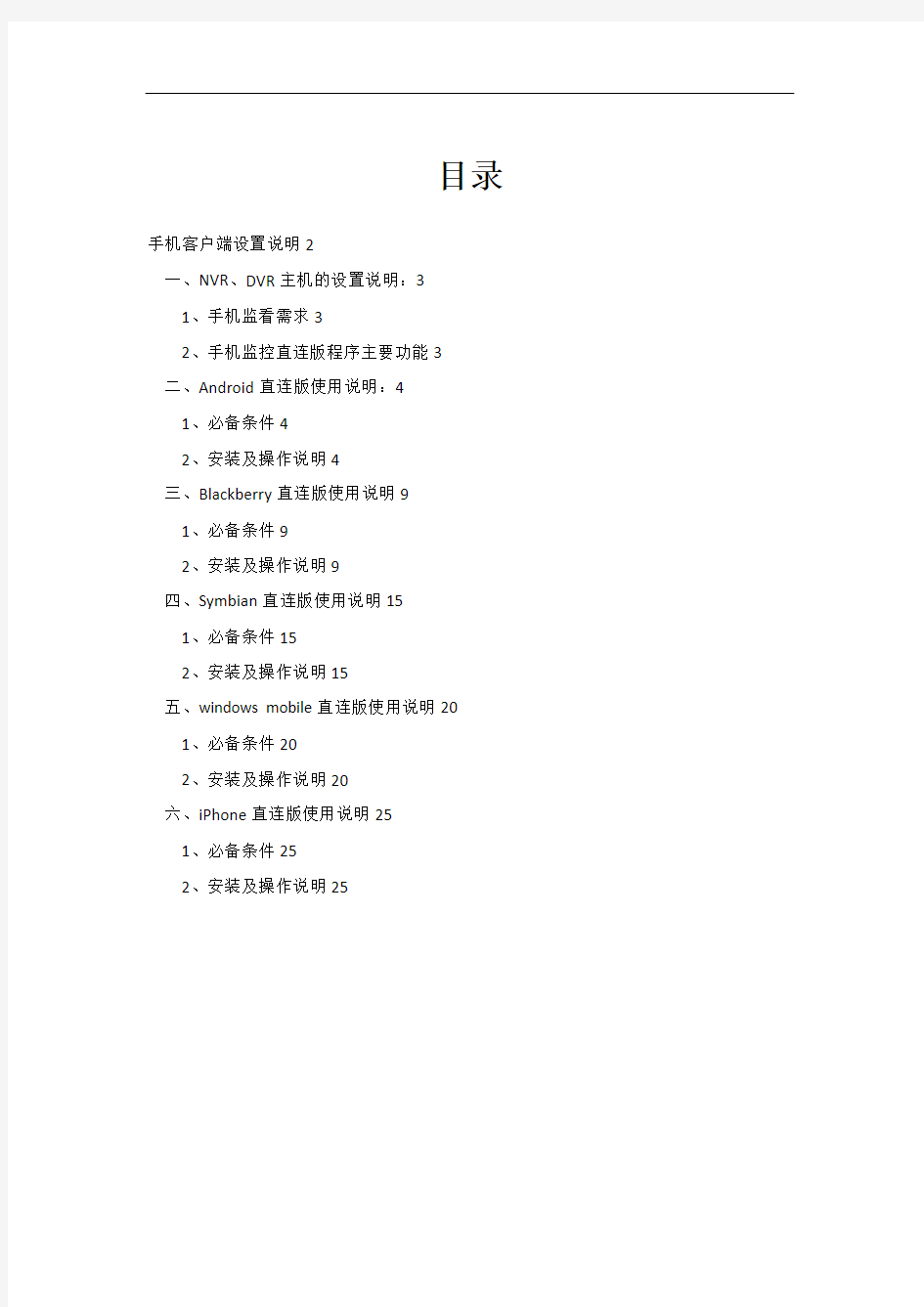
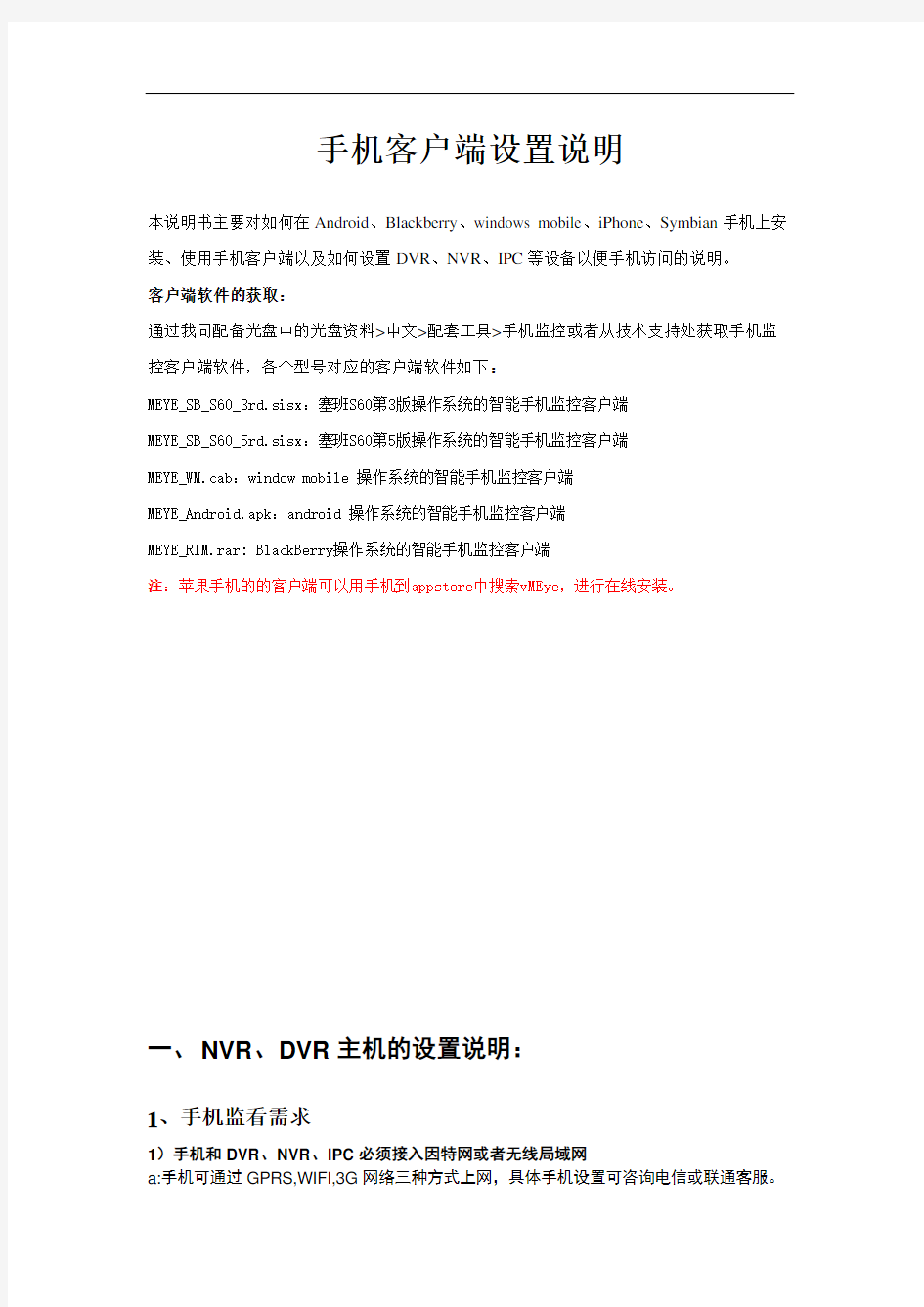
目录
手机客户端设置说明2
一、NVR、DVR主机的设置说明:3
1、手机监看需求3
2、手机监控直连版程序主要功能3
二、Android直连版使用说明:4
1、必备条件4
2、安装及操作说明4
三、Blackberry直连版使用说明9
1、必备条件9
2、安装及操作说明9
四、Symbian直连版使用说明15
1、必备条件15
2、安装及操作说明15
五、windows mobile直连版使用说明20
1、必备条件20
2、安装及操作说明20
六、iPhone直连版使用说明25
1、必备条件25
2、安装及操作说明25
手机客户端设置说明
本说明书主要对如何在Android、Blackberry、windows mobile、iPhone、Symbian手机上安装、使用手机客户端以及如何设置DVR、NVR、IPC等设备以便手机访问的说明。
客户端软件的获取:
通过我司配备光盘中的光盘资料>中文>配套工具>手机监控或者从技术支持处获取手机监控客户端软件,各个型号对应的客户端软件如下:
MEYE_SB_S60_3rd.sisx:塞班S60第3版操作系统的智能手机监控客户端
MEYE_SB_S60_5rd.sisx:塞班S60第5版操作系统的智能手机监控客户端
MEYE_WM.cab:window mobile 操作系统的智能手机监控客户端
MEYE_Android.apk:android 操作系统的智能手机监控客户端
MEYE_RIM.rar: BlackBerry操作系统的智能手机监控客户端
注:苹果手机的的客户端可以用手机到appstore中搜索vMEye,进行在线安装。
一、NVR、DVR主机的设置说明:
1、手机监看需求
1)手机和DVR、NVR、IPC必须接入因特网或者无线局域网
a:手机可通过GPRS,WIFI,3G网络三种方式上网,具体手机设置可咨询电信或联通客服。
b:DVR可通过路由映射或直接拨号两种方式上网或者将DVR、NVR、IPC接入本地无线局域网,通过无线局域网手机访问。
2)DVR、NVR需要设置的选项
主菜单→系统设置→网络服务,如下图:
选择“手机监控”选项,如下图:
选中“启用”,端口号为手机访问的端口号,当DVR、NVR、IPC通过路由器连接到因特网时,如果用手机访问需要在路由器里面对该端口进行映射。如果是无线局域网即可直接访问该主机的IP地址加该主机的端口号。
3)检查DVR、NVR及IPC是否连接到因特网
如果DVR、NVR、IPC通过路由器连接到因特网上,我们可以在PC端运行“cmd”输入下图信息:,183.15.233.11是DVR、
NVR或IPC的广域网地址,34599为端口号。点“确定”能够进入系统,没有显示“正在连接”状态即代表映射成功,即可通过手机输入广域网地址和端口号进行访问。
2、手机监控直连版程序主要功能
1)浏览实时视频功能;
2)云台控制功能(前端是可控球机)。
二、Android直连版使用说明:
1、必备条件
支持Android系统1.5版本以上,手机包括HTC G1,HTC Magic,HTC Hero,HTC G5。
2、安装及操作说明
1)将Vmeye.apk安装包通过数据线复制到Android手机上或者去google store上搜索Vmeye进行在线安装,如下图:
2) 在指定的目录下找到相应的.apk,点击应用程序安装(一般手机里都自带了apk安装器如果没有就需要先下载一个apk安装软件才能识别apk包),安装完就会出现程序图标,如下图:
3)点击相应的程序图标,运行程序后初始界面如下图:
按钮对应功能如下:
功能键名称功能详述
播放程序连接设备并开始播放视频
抓拍
抓拍当前图像(抓图文件默认保存到默认的手机
的照片目录下。)
设置设置DVR的IP地址或者动态域名、端口、用户名、密码以及设备别名信息
上一组可以选择上一组通道下一组可以选择下一组通道关于关于信息
选择通道选择播放设备的某一通道的视频。与“下一组”
配合可以实现八路、十六路通道切换
云台控制实现云台上、下、左、右控制变倍实现拉远拉近
焦距实现焦距加减
光圈实现光圈加减
4)如首次使用或需要进行参数更改,请点击【设置】按钮进入参数设置界面。如下图:
注:
服务器地址(Address):DVR的公网IP地址或动态域名。
服务器端口(Port):DVR上设置的服务器端口。
设备名称(DeviceName):设备的别名便于区分多个设备
用户名(User ID):与IE端设置的用户名一致。
密码(Password):与IE端设置的密码一致。
:返回按钮
:进入历史记录页面
在历史记录里选中某一条点击就可以进行这个观看点的观看。
删除某条历史记录
选中要删除的记录选择设备名,长按就会弹出一个删除或者取消的选项框,选择delete就可以对该记录进行删除操作
5)视频显示模式
常规模式与满屏模式下进行切换。常规模式如下图:
当把手机横放的时候会自动满屏播放,如下图:
7)通道切换
选中相应的通道号,程序会打开相应的通道并自动播放视频。程序默认会显示1~4 通道下,当选中下一组通道按钮时,会通道号就会切换为5~8,8-12,12-16循环切换。
三、Blackberry直连版使用说明
1、必备条件
支持Blackberry系统 4.6版本以上,手机屏幕分辨率为480*360和480*320的手机,计有:8900、9000、9700、9630等,黑莓的版本需要刷成特殊的版本观看效果才会比较好具体是
8900/9000 需要系统5.0.0.90
9700 需要系统5.0.0.714 或者5.0.0.344
2、安装及操作说明
1)将vMEye.cod 和vMEye.alx安装包通过桌面经管器装入Blackberry手机中,如下图:
2)点击手机桌面上的"options",进入如下图所示
3) 点击“application”找到vMEye,点击进去,点击"编辑权限",将所有权限都设置为"allow",如果有部分权限无法设置为"allow"(选项是灰色的,不可更改),不需理会,直接点击保存就可以了。
4)点击vMEye程序图标,运行程序后,经过一个初始化的闪屏界面,进入初始界面,如下图:
注:
设备名称(Name):设备的别名便于区分多个设备
服务器地址(Address):DVR的公网IP地址或动态域名。
服务器端口(Port):DVR上设置的服务器端口。
用户名(User ID):与IE端设置的用户名一致。
密码(Password):与IE端设置的密码一致。
网络类型(Network Type):选择你想要使用的网络类型
功能键名称功能详述
登录进入播放主界面,程序连接设备并开始播放视频
取消退出程序
历史进入历史记录页面5) 点击登录,播放主界面:
视频监控系统程序设计说明书 1.引言 1.1编写目的 本文主要说明视频监控系统的详细设计与实现。本文详细介绍了系统中各个模块的设计与实现细节以及关键技术的应用。其中,对每一个模块会有相应的文字说明以及相关设计流程图给出。 1.2项目背景 本项目是对本实验课程中所介绍的课程的综合应用。 本项目主要针对unix/linux系统编程和基于C++语言的GUI 程序设计--QT进行针对性训练。旨在加强学生对unix/linux系统编程的理解和应用,提高学生的实践能力、编程能力以及分析问题和解决问题的能力。并且通过对本系统中客户端的设计和实现,让学生体会和熟悉面向对象编程的思想和一般方法。 1.3定义 本系统=视频监控系统 本文=视频监控系统设计说明书
2总体设计 2.1需求概述 本系统是基于C/S架构的网络视频监控系统,主要由负责图形采集和传输的Server端和负责监控(显示图像)的Client端构成。 本系统Server端是基于Linux系统的网络服务类软件,主要由数据采集和网络服务两部分构成。数据采集部分利用v4l2(video for linux II)对网络摄像头进行控制和访问并且获取由摄像头捕获到的视频数据,然后再由网络服务部分将获取到的视频数据进行封装成http 帧并利用http协议发送到客户端。 由于本系统Server端的数据发送是基于http协议的,所以本系统客户端没有平台限制,只要支持http1.0以上的平台就可以访问本系统的服务。而且,本系统服务可以直接通过web浏览器访问(对firefox浏览器支持最佳)。为了提高传输效率我们还需要进行客户端软件的开发,由于对客户端没有平台要求,所在Windows、Linux、Android、等平台都可以实现。本文主将以linux为例用Qt实现一个简易的客户端软件。
基于android的手机视频监控系统的设计 移动流媒体技术就是把连续的声音影像信息经过压缩处理后传送到网络服务器上,让终端用户能够在下载的同时观看收听,而不需要等到全部的多媒体文件下载完成就可以即时观看的技术。移动流媒体技术的出现是伴随这移动通信技术的发展和网络音视频技术的进步,其只要是关于流媒体数据从采集到播放整个过程中所需要的核心技术。 移动流媒体数据流具有三个特点:连续性、实时性、时序性。所以流媒体数据流具有严格的前后时序关系。 流媒体传输技术实在FTP/TCP的基础上发展而来的。服务器按照一定的顺序将文件分割成若干个数据分段,然后封装到分组中依次进行传输,客户端接收到分组后重新将其组装起来,最终形成一个与原来一样的完整文件。 流媒体播放技术有优点也有缺点。优点是能够及时传送随时播放,虽然在开始阶段需要一定的时间进行缓冲,但依然能够在实时性要求高的领域具有无可比拟的优势;缺点是由于网络的速率不稳定性,当播放速率大于传输速率时,视频播放将出现停滞,时断时续的现象。基于android的视频监控系统分为四个模块:依次为采集模块、编码模块、视频传输模块、解码模块、显示模块。如下图所示:一视频采集模块 Android摄像头采集的到的视频格式为YUV420格式的视频流。采集模块的实现可以在android的应用层中通过编写代码来实现。 二编码模块 数字视频编码标准主要由两个标准化组织制定。一个是由国际标准化组织(ISO)和国际电工委员会(IEC)组建的活动图像专家组(MPGE),另一个是国际电信联盟电信标准局(ITU-T)的视频编码专家组(VCEG)。MPEG制定的视频编码标准有MPEG-1,MPEG-2,MPEG-4。ITU一T制定的视频编码标准有H.261和 H.263。 为了促进下一代多媒体通信的应用, MPEG和VCEG共同成立了联合视频工作组(JVT),共同开发了视频编码标准H.264。目前,H.264是最先进的视频编码标准。 H.264视频编码标准是目前最新的技术,虽然H.264遵循了原来压缩标准的架构,但是H.264具有一些新的特性,如可变块大小运动补偿,帧内预测编码,多参考帧技术等,所以在性能上有了不小的提升。H.264标准分两层结构,包含网络抽象层(NAL)和视频编码层(VCL)。网络抽象层用于数据打包和传输,编码层负责视频压缩编码,这种分层结构,实现了传输和编码的分离。
海康威视录像机远程监控设置方法 DS-7800SH 系列海康DDNS 配置和设备访问 适用型号:DS-7800SH 系列 网络环境:通过路由器拨号模式 1 设备配置 第一步:DVR 的相关设置,确认以下几点是否全部填写
第二步:端口映射(以下提供两种配置方法,两种选择一种就可以了) 1、UPnP自动端口映射 说明: 该设置有一个要求,需要路由器支持UPnP这个功能,所以请先确认自己使用的路由器是否支持该功能,如果支持UPnP的,可以参考以下设置,如果不支持UPnP的请严格按照第2点中的端口映射来操作。 操作步骤如下: 登陆路由器配置界面,开启UPnP功能
进入设备本地配置界面,启用UPnP 刷新端口,看状态显示为“生效”即可。 2、路由器端口映射 登陆路由器的配置界面,找到虚拟服务器(或者是端口映射),映射端口(设备默认80、8000、554三个端口,可在设备上修改,三个端口必须同时映射,缺一不可)
如果在同一台路由器上有多台监控设备,请使用端口号来区分,不能重复使用端口。 第三步:配置自定义域名 1、快捷配置 点击鼠标右键,选择快捷配置->快捷上网配置
勾选启用DDNS,设置设备域名(自定义,只支持小写字母、数字以及“—”且必须以小写字母开头,必填),手机号码(后续增值服务使用,必填)。当设备状态显示在线时可以使用自动生成的访问地址来访问设备。
注意:配置海康DDNS前,需保证设备正常接入公网。 注意: 1.如果设备通过路由器接入公网,需要开启路由器的UPnP功能并配置设备的UPnP参数或者在路由器上做端口映射。 2.如果配置失败,可能原因是网络不通或者域名冲突,请先检查网络,若网络正常则尝试修改其他域名。 2 设备访问 打开IE浏览器,在地址栏直接输入https://www.doczj.com/doc/276846145.html,/自定义域名,例如配置了设备域名为test12345,则直接输入
ST-NVS视频监控系统 说 明 书
目录 一、软件概述 (5) 1.1系统要求 (5) 1.2软件安装 (5) 1.3软件卸载 (8) 二、用户登录 (9) 2.1主界面 (9) 2.2基本功能 (9) 2.2.1用户登录 (9) 三、视频预览 (10) 3.1主界面 (10) 3.2基本功能 (11) 3.2.1监控点添加向导 (11) 3.2.1视频浏览 (13) 3.2.2设备管理 (16) 3.2.3语音对讲 (16) 3.2.4打开声音 (17) 3.2.5云台控制 (18) 3.2.6区域放大 (20) 3.2.7轮巡功能 (22) 3.2.8上下屏操作 (23) 3.2.9抓拍/录像功能 (23) 3.2.10分屏及全屏功能 (23) 3.2.11收藏夹 (24) 3.2.12告警事件及时上报 (25) 四、录像回放 (26) 4.1主界面 (26) 4.2基本功能 (26) 4.2.1录像查询 (26) 4.2.2时间轴功能 (27)
4.2.4录像窗口工具栏 (28) 4.2.5回放界面工具栏 (29) 五、图片回放 (29) 5.1主界面 (29) 5.2基本功能 (29) 5.2.1抓拍图片查询 (29) 5.2.2图片搜索类型 (30) 5.2.3图片查看器 (31) 5.2.4分页预览 (31) 六、电视墙 (32) 6.1主界面 (32) 6.2基本功能 (32) 6.2.1电视墙模式分类 (32) 6.2.2模式切换 (34) 6.2.3分屏设置(配置模式) (34) 6.2.4显示通道配置(配置模式) (34) 6.2.5方案备份(配置模式) (35) 6.2.6方案还原(配置模式) (36) 6.2.7清除屏幕(配置模式) (36) 6.2.8屏幕放大(配置模式) (36) 6.2.9视频切换(操作模式) (37) 6.2.10右键菜单功能(操作模式) (37) 6.2.11底部工具栏功能(操作模式) (39) 七、配置管理 (39) 7.1基本功能 (39) 7.1.1设备管理 (39) 7.1.2系统管理 (42) 7.1.3显示管理 (43) 7.1.4用户管理 (43)
手机监控客户端说 明书
目录 手机客户端设置说明 ......................... 错误!未定义书签。 一、NVR、DVR主机的设置说明: ............. 错误!未定义书签。 1、手机监看需求 ......................... 错误!未定义书签。 2、手机监控直连版程序主要功能............ 错误!未定义书签。 二、Android直连版使用说明: ............... 错误!未定义书签。 1、必备条件 ............................. 错误!未定义书签。 2、安装及操作说明 ....................... 错误!未定义书签。 三、Blackberry直连版使用说明 ............. 错误!未定义书签。 1、必备条件 ............................. 错误!未定义书签。 2、安装及操作说明 ....................... 错误!未定义书签。 四、Symbian直连版使用说明 ................ 错误!未定义书签。 1、必备条件 ............................. 错误!未定义书签。 2、安装及操作说明 ....................... 错误!未定义书签。 五、windows mobile直连版使用说明.......... 错误!未定义书签。 1、必备条件 ............................. 错误!未定义书签。 2、安装及操作说明 ....................... 错误!未定义书签。 六、iPhone直连版使用说明 ................. 错误!未定义书签。
海康硬盘录像机远程设置 将硬盘录像机连接到路由器 第一步:硬盘录像机设置 在硬盘录像机上鼠标右键——主菜单,会弹出提示输入用户名密码窗口 初始用户名:admin初始密码:12345 进入主菜单——系统配置 然后进入——网络配置
第一步的IP地址设置 IP地址默认网关首选DNS服务器地址 参照所使用的路由器来设置,比如路由器地址是192.168.1.1 那IP地址可以设置为192.168.1.x(x范围2到254) 默认网关就是192.168.1.1 路由器是192.168.0.1的就可以设置为192.168.0.x(x范围2到254)默认网关就为192.168.0.1 首选DNS服务器地址参照当地不同通信运营商的DNS服务器地址如不清楚可以登录到路由器界面——运行状态——WAN口状态查看 这里的202.96.134.133和202.96.128.166就是DNS服务器地址 第二步的UPnP设置为关闭状态,把钩去掉
第三步的更多设置 查看好里面的三个端口:8000 80 554
第二步:路由器设置 1.端口映射 进入路由器界面——转发规则——虚拟服务器 添加硬盘录像机的三个端口80 8000 554 端口后面的IP地址就是刚才硬盘录像机设置好的IP地址并使这3条规则生效 2.UPnP设置 在转发规则——UPnP设置 改为关闭状态
3.动态DNS设置
路由器绝大部分都支持花生壳动态域名,点击注册进入花生壳网站 网站顶端有注册按钮,点击进入 注意这里选择个人护照,注册的才是免费域名 注册成功后将用户名和密码登陆到路由器中 然后会有个域名信息,比如这里是https://www.doczj.com/doc/276846145.html,这个远程访问时用到 第三步:远程登陆访问 有3种方式访问IE浏览器电脑客户端软件手机监控软件 方式1:IE浏览器访问 打开浏览器,在地址栏输入 进入
海康威视录像机远程监控设置详细说明且有图标准化工作室编码[XX968T-XX89628-XJ668-XT689N]
海康威视录像机远程监控设置详细且有图说明.随着社会的发展,人们生活质量的提高,视频监控不仅仅在本地可以随时监控,还可以远程时时监控了,今天就介绍下海康威视录像机远程监控怎么设置 方法/步骤 1.第一步:DVR的相关设置,确认以下几点是否全部填写 2.第二步:端口映射(以下提供两种配置方法,两种选择一种就可以了) 1、UPnP自动端口映射 说明: 该设置有一个要求,需要路由器支持UPnP这个功能,所以请先确认自己使用的路由器是否支持该功能,如果支持UPnP的,可以参考以下设置,如果不支持UPnP的请严格按照第2点中的端口映射来操作。 操作步骤如下: 登陆路由器配置界面,开启UPnP功能,进入设备本地配置界面,启用UPn, 刷新端口,看状态显示为“生效”即可。 2、路由器端口映射 登陆路由器的配置界面,找到虚拟服务器(或者是端口映射),映射端口(设备默认 80、8000、554三个端口,可在设备上修改,三个端口必须同时映射,缺一不可) 如果在同一台路由器上有多台监控设备,请使用端口号来区分,不能重复使用 端口。 3.第三步:配置自定义域名 1、快捷配置 点击鼠标右键,选择快捷配置->快捷上网配置 勾选启用DDNS,设置设备域名(自定义,只支持小写字母、数字以及“—”且必须以小写字母开头,必填),手机号码(后续增值服务使用,必填)。当设备状态显示在线时可以使用自动生成的访问地址来访问设备。 注意:配置海康DDNS前,需保证设备正常接入公网。 注意:
目录 手机客户端设置说明2 一、NVR、DVR主机的设置说明:3 1、手机监看需求3 2、手机监控直连版程序主要功能3 二、Android直连版使用说明:4 1、必备条件4 2、安装及操作说明4 三、Blackberry直连版使用说明9 1、必备条件9 2、安装及操作说明9 四、Symbian直连版使用说明15 1、必备条件15 2、安装及操作说明15 五、windows mobile直连版使用说明20 1、必备条件20 2、安装及操作说明20 六、iPhone直连版使用说明25 1、必备条件25 2、安装及操作说明25
手机客户端设置说明 本说明书主要对如何在Android、Blackberry、windows mobile、iPhone、Symbian手机上安装、使用手机客户端以及如何设置DVR、NVR、IPC等设备以便手机访问的说明。 客户端软件的获取: 通过我司配备光盘中的光盘资料>中文>配套工具>手机监控或者从技术支持处获取手机监控客户端软件,各个型号对应的客户端软件如下: MEYE_SB_S60_3rd.sisx:塞班S60第3版操作系统的智能手机监控客户端 MEYE_SB_S60_5rd.sisx:塞班S60第5版操作系统的智能手机监控客户端 MEYE_WM.cab:window mobile 操作系统的智能手机监控客户端 MEYE_Android.apk:android 操作系统的智能手机监控客户端 MEYE_RIM.rar: BlackBerry操作系统的智能手机监控客户端 注:苹果手机的的客户端可以用手机到appstore中搜索vMEye,进行在线安装。 一、NVR、DVR主机的设置说明: 1、手机监看需求 1)手机和DVR、NVR、IPC必须接入因特网或者无线局域网 a:手机可通过GPRS,WIFI,3G网络三种方式上网,具体手机设置可咨询电信或联通客服。
视频监控说明书一.视频参数介绍1.视频服务器 系统操作系统嵌入式RTOS设计,双核32位DSP(D达芬奇DM365),纯硬压缩,看门狗;系统资源同时实现视频输入输出网络操作 界面操作界面16位真彩色图形化菜单操作界面手机监控支持手机监控(Android4.0以上) 视频视频标准PAL(625线,50场/秒);NTSC(525线,60场/秒) 图像编码H.264(High Profile); 视频处理H.264视频编码,支持双码流,A VI格式;支持码流0.1M~6Mpbs可调;支持帧率1~30帧/秒可调; 图像输出主码流:704×576,352×288;子码流:352×288 移动侦测每画面可设置192(16*12)个检测区域;可设置多级灵敏度(仅限本地通道)录像保存网络 备份方式网络备份,轻松实现刻录备份 接口视频输入1路VIDEO-IN 视频输出1路VIDEO-OUT 网络接口RJ45 10M/100M自适应以太网口;支持RTSP/FTP/PPPOE/DHCP/DDNS/NTP/UPnP等网络协议; 云台控制1个RS485;支持多种种云台协议 其它 电源12V/2A 3W功耗 尺寸147mm(长)*113mm(宽)* 35mm(高) 监控摄像枪 产品名称130万高清网络监控摄像枪 影像传感器 1/3 CMOS超低照度传感器高性能处理器适合对 夜视要求较高的场合 最低照度0.01Lux/F1.2(彩色) 0.001Lux/F1.2(黑白)
外观说明全金属75双灯外观 镜头CS接口6/8/12/16mm可选日夜转换模式IR-CUT双滤光片自动切换 红外距离1-30M 视频处理H.264视频编码,支持双码流,A VI格式;支持码流 0.1M~6Mpbs可调;支持帧率1~30帧/秒可调; 显示最大分辨率1280*960 帧率1-30帧/每秒,可调 WEB管理内置WEB管理页面,远程浏览和配置移动侦测支持 网络接口RJ-45 10/1 00M自适应 网络协议RTSP/FTP/PPPOE/DHCP/DDNS/NTP/UPN等网络协议; 手机监控支持手机监控(iPhone,Android 等) 业务功能支持OSD,支持实时视频传输,支持移动侦测前端存储,支持前端存储回放/下载;支持MJPEG抓图;支持统一客户端远程监控软件、MYEYE平台等系统应用 防水等级IP66级 电源电压DC12v/2A 3W功耗 工作温度零下30-55摄氏度 图像输出主码流:1280*960;子码流:704*576 二.注意事项 不要擅自拆卸视频服务器和监控摄像枪机(为了避免电击,不要拆卸螺钉或机壳。机内并无用户能自行维修的零件,有关维修工作,应由有资格的维修人员进行)矚慫润厲钐瘗睞枥庑赖賃軔。矚慫润厲钐瘗睞枥庑赖賃。 要小心使用视频服务器和监控摄像枪机(不乱用,应避免受撞或振动等,摄像机若使用或存放不当,将受损害) 不要让视频服务器淋雨或在潮湿的地方使用(本产品是为在室内或者防雨防潮的位置使用设计的,视频服务器若淋雨或受潮应将电源断开并由有资格的维修人员进行维修,湿气会损伤视频服务器并引起触电)聞創沟燴鐺險爱氇谴净祸測。聞創沟燴鐺險爱氇谴净祸。 清洁视频服务器和监控摄像枪机机体时,请不要使用强烈的或带有研磨性的清洁剂(视频服务器和监控摄像枪机有污垢时,请用干的软布擦拭,如果污垢难以清除,可以用中性的清洁剂轻轻擦去,擦拭时,请小心不要划伤灯板。然后,用干布擦去残余清洁剂)残骛楼諍锩瀨濟溆塹籟婭骒。残骛楼諍锩瀨濟溆塹籟婭。 不要使监控摄像枪机瞄准太阳(无论摄像机在使用中或非使用中,都不可使其瞄准太阳或其
中维世纪手机监控软件使用说明--苹果版 一、安装 安装方式一: 安装中维云视通手机监控软件,可在苹果应用商店App Store中搜索关键字CloudSEE、Jovetech、Jovision,在搜索列表中找到相应软件,点击安装,输入您的Apple ID和密码,安装即可; 安装方式二: 如果您的Iphone已经越狱,除按照方式一中描述的步骤进行安装之外,还可以通过访问中维世纪科技有限公司官方网站https://www.doczj.com/doc/276846145.html,,在【下载中心】---【产品软件】中进行下载到本地,通过91手机助手进行安装即可,如图: 安装成功后,Iphone主界面上会显示以下图标,表示安装成功,如图: 系统要求:iOS4.3或iOS4.3以上; 二、运行 1、登录 安装成功后,点击Iphone主界面上的图标,如图,程序首次加载时会显示帮助视图,如下图:
使用手指向右滑动直到弹出退出提示,如下图: 点击确定后可退出帮助视图,程序进入加载界面,显示如下图: 大约3秒后会进入登录界面,如下图: 可在云视通号右侧的文本框中添加云视通号,用户还可根据需要点击【高级】按钮来更
改连接时的用户名和密码(默认网络用户名为abc、密码123),然后点击【登录】即可,如下图: 注意: 在登录之前,请确认主控开启手机监控服务、云视通号码已上线、输入的网络用户名及密码正确; 2、连接 点击【登录】按钮后,该软件会首先尝试获取主控端的通道数,受网络环境限制,搜索的时间可能会较长一些,效果如下图: 当云视通号获取通道数后,会自动与主控端建立连接,效果如下图: 注意: 1:手机端获取主控通道数,需要主控配合支持手机端的网络即插即用功能; 2:若主控支持手机端的网络即插即用功能,手机分控即可获取到主控的通道数,但由
机房远程APP综合监控系统主要是对机房设备(如供配电系统、UPS电源、防雷器、空调、消防系统、保安门禁系统等)的运行状态、温湿度、烟雾、振动、红外、水浸、供电的电压、电流、频率、配电系统的开关状态、测漏系统、环境状态等进行实时监控并记录历史数据 机房监控(机房动环系统)APP软件是怎样的,机房监控,机房动环系统 一、系统概述 机房远程APP综合监控系统主要是对机房设备(如供配电系统、UPS电源、防雷器、空调、消防系统、保安门禁系统等)的运行状态、温湿度、烟雾、振动、红外、水浸、供电的电压、电流、频率、配电系统的开关状态、测漏系统、环境状态等进行实时监控并记录历史数据,同时将机房设备的工作状态的进行实时的视频监控,实现对机房远程监控与管理功能,通过手机APP可对上述全部监控对象进行可靠、准确的监控与控制。使机房无线远程监控达到无人或少人值守,为机房高效的管理和安全运营提供有力的保证。 机房远程APP综合监控系统支持市面全系列安卓手机,手机终端可以通过4G/3G/GPRS/WIFI远程进行监控与控制,是目前无人值守管理人员最不可以缺少的系统组成部分之一,从而有效提高工作效率,保证机房系统运作的安全性与稳定性。 二、系统设计原则 系统设计坚持“技术先进、使用方便、经济合理、超前考虑”的原则,系统具有先进性、实用性、规范性、可靠性、开放性,同时为了保证整个系统稳定可靠,具备良好的整体升级、扩展能力和方便维护,符合机房间远程APP综合管理控制的需要,系统设备选型在符合系统功能要求的前提下,综合的考虑了性能指标、规格统一性及性能价格比。 可靠性 保证系统的高可靠性。即不会出现因为某一个设备发生故障而造成整个监控系统无法使用的现象。 系统的接入不会影响现有通信设备和网络的正常工作。 系统将正确反映监控内容的实际情况。 系统的运行和平均故障修复时间完全符合设计要求。 实时性 保证系统能实时的反映通信设备运行情况,一到那出现异常情况是能够及时报警。 安全性
视频监控软件使用说明书 版权所有翻录必究 2009年10月1日 Ver:01.01.05
注意事项 首先,感谢您选用我公司最新产品。 在使用本监控卡之前,请详细阅读本说明书所涉及的相关事项,熟悉硬件、软件各部分的功能后,方能使用,以确保该系统为您发挥最佳功能。否则一切后果自负。 本说明书将向您详细阐述全实时“视频监控系统”的安装、操作、设置和网络使用方法。 本系统工作主机供电电压为220V±10%,如果在电压不稳或者干扰大的场合,请您选用优质稳压电源(即U P S),保证系统正常良好的工作状态。 本系统在安装、拆卸视频采集卡时,必须将主机处于完全断电状态,否则主板上残留的电压将损坏采集卡。 本系统可切换D1与CI F分辨率,切换分辨率设置后,在主界面必须关闭通道视频,重新打开通道视频,设置才能生效。 本系统主机工作于常温(-10±3℃~55±2℃)、清洁的环境,并且保持良好的通风状态。 本系统软件属于我公司专有产品,未经同意,请勿复制,否则影响机器稳定概不负责,并将通过有关法律渠道追究盗版责任。
功能特点(H.264压缩) ?压缩方式:H.264/MPEG 4; ?显示分辨率:1024×768、1280×1024、16:9宽屏、16:10宽屏; ?预览分辨率 (可调) :704×576(PAL制),740×480(NTSC制); 352×288(PAL制),370×240(NTSC制); ?录像分辨率(所见即所得):704×576(PAL制), 740×480(NTSC制); 352×288(PAL制),370×240(NTSC制); ?单机容量支持12路D1、48路CIF; ?支持单画面、4画面、9画面、16画面、20画面、25画面显示,可全屏显示,支持自动翻页; ?多画面实时显示/录像/回放功能,支持多协议云镜控制,支持多种报警盒实现联动报警;?手动录像、连续录像、定时录像、动态录像、事件录像、联动报警录像等多种录像方式;?可以设置每个通道的显示名称; ?NTSC/PAL两种视频显示制式可选,25帧/秒实时预览、录像、回放; ?视频图像属性调节功能,使图像更清晰。 ?视频录像图像质量有多种等级可调,以改变存储文件大小,方便不同场合应用。 ?视频移动报警录像功能,报警录像灵敏度、预录像时间、延迟录像时间可调,支持声音报警输出。 ?智能检索,可按摄像镜头年/月/日/时间段或长时间连续检索回放,自动检索报警录像,能区分录像事件。 ?具有局部放大功能,可逐帧回放,快速播放,慢速播放,常规播放。 ?回放时可进行图片抓拍功能,回放时文件备份功能、文件剪辑功能。 ?可进行远程监控,远程控制云镜、色彩、手动录像、布撤防、重启计算机等控制工作。?支持现今最大容量的硬盘,并支持安装多个大容量的硬盘。 ?硬盘管理可以通过对最大使用硬盘和硬盘最小预留空间的设置使硬盘能够得到充分合理的使用。 ?自动创建日志文件(用户操作日志、系统日志、远程控制日志),便于查询操作记录。 ?系统可任意设置定时关机,定时重启功能,保证系统运行的高稳定性。 ?可设定开机自动运行监控软件,断电自动关闭程序,来电自动重启,自动恢复录像。 ?硬件、软件经过严格的拷机试验,稳定可靠。
HIKVISION软件使用说明书 软件使用说明书 手机监控软件(直连模式)使用说明书 版本号:V1.0 文档编号: 建立日期:2007-12-06 文档密级: hangzhou hikvision digital technology co.,ltd
第一章手机监控软件(直连模式)的功能简介1.1功能概述 下文中所出现的手机监控软件均特指手机监控软件(直连模式)。 手机监控软件可以通过移动无线网络登陆“海康威视”的设备(包括DVR、DVS、IP Camera),请求设备的子码流,在手机端实时浏览图像。 主要功能: 1、设备管理——手机上添加、编辑和删除设备,用户添加的设备会存储在手机端,每次启动软件会自动载入这些设备,不需要用户频繁录入设备信息。 2、语言切换——该版本支持中英文两种语言,支持中英文之间的切换。 2、登陆设备——用户可以选择已添加的任一台设备登陆,登陆成功后返回该设备的通道列表;登陆失败则提示用户登陆失败的原因。 3、实时浏览——用户登陆成功后,可选择通道进行实时视频浏览,停止浏览后还可继续选择其他通道进行浏览。 1.2性能概述 软件参数 允许添加最多设备数:64; 设备端的参数 码流类型:子码流; 帧类型:单P帧; I帧间隔:8; 帧率:2帧/秒; 分辨率:QCIF;
1.3运行环境 硬件环境:智能手机/PDA(支持CLDC1.0、MIDP2.0或更高版本)。 1.3安装过程 安装文件包括MobileToDevice.jad和MobileToDevice.jar,拷贝到手机后,打开MobileToDevice.jad文件进入安装过程。 图1-1 手机监控软件安装过程 点击【是】 图1-2 手机监控软件安装过程 点击【继续】 图1-3 手机监控软件安装过程 点击【继续】
2012-5-20
登录与退出 双击桌面上的“客户端”图标或在“开始”菜单打开所有程序 Honeywell 霍尼韦尔安防集成平台 客户端 客户端。打开客户端,显示如下登录画面: 客户端登录界面 输入正确的用户名和密码、选择站点名。 点击【确定】进入主界面: 要退出客户端,选择菜单用户 退出或点击客户端主窗口右上角“”按钮
实时视频管理 在主界面的功能标签导航栏上点击“实时视频”标签页。 在“实时视频”标签页工作区中,可查看实时图像以及对设备进行设置。“实时视 频 实时视频主界面 设备导航右键菜单 播放视频 右键单击某个设备组或其子项中的视频通道,选择“播放视频”,则在视频窗口只 放该设备组下的视频对象,选中根目录时不播放其子设备组中的视频对象。右键单击
个视频对象选择“播放视频”,则在当前指定视频窗口播放该视频图像。 拖拽视频 鼠标左键点击右侧设备导航中的某个视频对象,直接拖拉到左侧某一个视频播放窗,则该路视频将在该窗口播放。 查找视频 设备导航支持视频项的模糊查找功能。在设备导航顶部的文本框里面输入需要查找频对象的信息,点击右边的“”开始查找。 支持循环查找,输入查找串后,多次点击“”,等同于查找下一个。如果存在符条件的视频对象,则该路视频被标记为绿色,否则弹出窗口提示没有查找结果。 图5-21 视频查找 实时监控 实时监控主界面如下所示
视频操作 窗口间视频的拖拉交换:左键点击某一个视频窗口,并按住鼠标,将其拖动到另一个窗口,则这两个窗口间的视频将交换位置; 从设备导航到播放窗口的视频拖拽:在设备导航上左键点击某一个视频对象,并按住鼠标,将其拖动到另一个窗口,则该视频对象将在该窗口播放; 单窗口的全屏播放:左键双击任一个窗口,将只显示该窗口,同时隐藏其它的窗口;再次双击将复位。 多窗口的全屏播放:右键单击任一个窗口,选择“全屏”,则所有窗口视频将全屏播放;全屏以后,点击任一个窗口,选择“退出全屏”,将恢复正常的现实模式。 右键单击视频窗口区,出现如下视频操作菜单:
手机设置指导说明 本说明书主要对如何在Android、Blackberry、windows mobile、iPhone、Symbian手机上安装、使用进行指导说明 客户端软件的获取: 通过我司配备光盘中的光盘资料>中文>配套工具>手机监控或者从技术支持处获取手机监控客户端软件,各个型号对应的客户端软件如下: MEYE_SB_S60_3rd.sisx:塞班S60第3版操作系统的智能手机监控客户端 MEYE_SB_S60_5rd.sisx:塞班S60第5版操作系统的智能手机监控客户端 MEYE_WM.cab:window mobile 操作系统的智能手机监控客户端 MEYE_Android.apk:android 操作系统的智能手机监控客户端 MEYE_RIM.rar: BlackBerry操作系统的智能手机监控客户端 注:苹果手机的的客户端可以用手机到appstore中搜索vMEye,进行在线安装 目前手机监控直连版程序主要功能如下: 1)浏览实时视频功能; 2)云台控制功能(前端是可控球机)。
一、Android直连版使用说明: 1、必备条件 支持Android系统1.5版本以上,手机包括HTC G1,HTC Magic,HTC Hero,HTC G5。 2、安装及操作说明 1)将Vmeye.apk安装包通过数据线复制到Android手机上或者去google store上搜索Vmeye进行在线安装,如下图: 2) 在指定的目录下找到相应的.apk,点击应用程序安装(一般手机里都自带了apk安装器如果没有就需要先下载一个apk安装软件才能识别apk包),安装完就会出现程序图标,如下图:
EMCP 云平台 ——手机App 远程监控MCGS 触摸屏 一,实现目的。 MCGS 触摸屏广泛应于工业控制领域,是一款性能高,运行稳定的人机交互设备。此次我们要把MCGS 的TPC7062系列触摸屏连接到EMCP 设备管理云平台,实现电脑Web 页面和手机APP 对MCGSTPC7062系列触摸屏的远程监控。 二,准备工作。 1. 在对接前我们需准备如下物品; 1) MCGS TPC7062KT 触摸屏一台(或电脑仿真运行)。 2) 河北蓝蜂科技的GM10-DTU 模块一台。 3) 联网电脑一台(WinXP/Win7/Win8操作系统) 4) USB 转232数据线一颗(如果电脑主机有串口那就可以免去此线)。 5) 9针DP 头一个。 6) 电工工具一套。 7) 导线若干。 2. GM10-DTU 准备工作 此处参考GM10-DTU 说明书进行操作,我们需要对GM10连接天线、插上SIM 卡(移动/联通无欠费电话卡)、连接12V/24V 电源、连接232调试线到电脑串口(或USB 转232串口线)。 3. 触摸屏准备工作。 触摸屏连接24VDC 电源,准备一颗9针串口头(如上图),用两颗导线分别焊接的7和8引脚(MCGS 触摸屏说明书有介绍,7和8引脚为485通讯口) 。 注意:如果我们的触摸屏485通讯口已被占用,这里我们可以使用2、3、5引脚(232串口)经232-485连接器转成485方式。 4. 连接MCGS 触摸和触摸屏。 EMCP 云平台 ——手机App 远程监控MCGS 触摸屏 乐可集团GB 2015-8-22
将上面触摸屏接好的通讯线连接到GM10-DTU端子上,引脚7对应GM10模块的485A端子,引脚8对应GM10模块的485B端子。 5.上电检查 连接好所有的线后检查是否接线牢靠,接线是否正确。一切无误后我们给两台设备进行通电。通电后触摸屏点亮,GM10模块SYS灯点亮。 三,MCGS触摸屏设置。 1.新建一个MCGS工程,在设备窗口中添加“通用串口父设备”和“Modbus串口数据转发设备” 2.设置“通用串口父设备” 3.设置“Modbus串口数据转发设备”,这里我们需要设置Modbus串口转发设备的属性,如下图右 下框。还要添加连接变量,我们添加Date1-Date8共8个Modbus地址4区的16位整形变量为EMCP平台定时读取TPC触摸屏数据,Control_1和Control_2为EMCP平台对触摸屏进行读写操作。 4.添加用户窗口,在用户串口中添加10个输入框,对应内容为上面设定的Date1-Date8定时读取 变量,Control_1和Control_2两个远程读写变量。 四,GM10-DTU模块设置。 1,在对模块进行配置时,具体操作请参照《DTU配置软件使用手册》,打开“DTU配置软件”选择连接的串口号,选择菜单“系统设置”点击“参数获取”读取连接模块的当前配置。 2,选择菜单“高级设置”,设置“模块密码”(和平台密码要一致)。设置“数据串口”参数和触摸屏的“通用串口父设备”设置一致。点击选项“MODBUS设置”按下图设置。设置完成后点击上图中的“参数写入”将我们配置好的数据写入到GM10模块里面。此时模块配置完成。 五,EMCP平台设置。 用管理员身份登录平台,对EMCP设备管理云平台进行设置。具体操作参照《EMCP设备管理平台用户使用手册》 1.新增模块,选择菜单“管理”-> “模块管理”新建一个模块,该模块是我们触摸屏连接的模块, 对新建模块进行如下设置。设置完成后点击“保存”。这里“SN编号”为模块上的编号(注意:SN码必须和模块一直)。模块密码为DTU配置软件中设置的模块密码(密码必须和模块设置的密码一致)。“SIM卡号”我们可随意设置为11为的数字。“地址”我们可以通过右面的“地图”按钮进行地图选点。设置完成后点击保存。 2.新建规则,选择菜单“管理”-> “信号规则管理”新建一个规则命名为“ABC001” ,“适用设 备型号”我们写“ABC_1”,然后新建8个信号,此信号要和上面触摸屏设置的8个定时读数据相匹配,具体的设置可参照《EMCP设备管理平台用户使用手册》进行设置,对数据地址进行设置时要参考上面我们对触摸屏进行设置的地址,两者地址必须一一对应。 3.新建“设备”, 选择菜单“管理”-> “设备管理”新建一个设备。我们需要选择设备的图片, 点击“选择文件”按钮选择我们想要上传的图片,选中后点击“上传”。“从站编号”为上面我 “设备名称”我们可随意输入,这里我们输入TPC7062。 们触摸屏Modbus串口转发设备的从站地址。 “所属模块”选择上面我们配置的模块“TEST_MODEL”模块。“数据规则”选择上面配置的“ABC001” 规则。“地址”输入所安装地的城市名。“摄像头”为视频监控用的,输入网络摄像头的序列号就可将摄像头加载在EMCP设备管理云平台。如果设备需要进行远程控制,可在下面进行控制名利的添加,这里我们新建两个控制命令(要和触摸屏上的控制地址相对应(地址减一处理))。六,实验效果。 1,TPC7062在线仿真实况。 2,EMCP设备管理云平台在线显示实况。 3,手机APP在线显示实况。
APP综合监控系统解决设计方案 机房远程APP综合监控系统主要是对机房设备( 如供配电系统、UPS电源、防雷器、空调、消防系统、保安门禁系统等) 的运行状态、温湿度、烟雾、振动、红外、水浸、供电的电压、电流、频率、配电系统的开关状态、测漏系统、环境状态等进行实时监控并记录历史数据 机房监控( 机房动环系统) APP软件是怎样的,机房监控,机房动环系统 一、系统概述 机房远程APP综合监控系统主要是对机房设备( 如供配电系统、UPS电源、防雷器、空调、消防系统、保安门禁系统等) 的运行状态、温湿度、烟雾、振动、红外、水浸、供电的电压、电流、频率、配电系统的开关状态、测漏系统、环境状态等进行实时监控并记录历史数据, 同时将机房设备的工作状态的进行实时的视频监控, 实现对机房远程监控与管理功能, 经过手机APP 可对上述全部监控对象进行可靠、准确的监控与控制。使机房无
线远程监控达到无人或少人值守, 为机房高效的管理和安全运营提供有力的保证。 机房远程APP综合监控系统支持市面全系列安卓手机, 手机终端能够经过4G/3G/GPRS/WIFI远程进行监控与控制, 是当前无人值守管理人员最不能够缺少的系统组成部分之一, 从而有效提高工作效率, 保证机房系统运作的安全性与稳定性。 二、系统设计原则 系统设计坚持”技术先进、使用方便、经济合理、超前考虑”的原则, 系统具有先进性、实用性、规范性、可靠性、开放性, 同时为了保证整个系统稳定可靠, 具备良好的整体升级、扩展能力和方便维护, 符合机房间远程APP综合管理控制的需要, 系统设备选型在符合系统功能要求的前提下, 综合的考虑了性能指标、规格统一性及性能价格比。 可靠性 保证系统的高可靠性。即不会出现因为某一个设备发生故障而
视频监控系统使用说明书 1 简介 视频监控系统V1.0客户端又可分为单机版和网络版客户端,其中网络版主要应用于嵌入式硬盘录像机远程管理的集中式控制管理,单机版则可用于较小的监控系统。网络版需要凯凯网络视频监控系统服务端(v1.0)和网络客户端一起使用,视频监控系统服务端(以后简称服务端)具有对设备的集中管理和用户以及用户权限的管理功能,可以配置客户端的网络用户以及客户端用户的权限。网络版客户端根据网络用户登录,没有添加用户和设备的功能,享有服务端给该用户分配的权限。整个网络中分为一个服务端和多个客户端,服务端与客户端有机的联系在一起,共用一个数据库。建议机器配置:CPU 3.0GHz 1G内存,128M独立显存。使用1024*768,1152*864,1280*1024三种分辨率。在其他分辨率下,服务端会以1024*768 的状态显示。本手册是根据当前发布软件编写,由于软件更新,修改和升级,以及设备的升级,可能造成手册描述的技术问题存在不准确或不完善的地方,敬请谅解。手册会定期更新,恕不另行通知。 2 软件的安装、卸载与使用 3 设备的添加在对设备进行操作之前,需要在客户端软件里添加并设置监控点。在登录客户端软件后,单击“配置”按钮,进入如图 3.1 所示的画面。首先先增加区域,然后在该区域下添加设备。说明:网络版客户端不具有添加设备和设备管理的功能,所有的设备的添加,删除都必须在服务端进行。 4 预览图像 配置好设备后,单击返回或者单击上面的“预览”按钮,回到主界面。 如果用户已经设置好了监控点,预览的通道顺序,回到主界面时,默认是以列表的方式显示的。如果已经设置了快捷播放方式,首先在左下方选择预览窗口模式,然后单击“播放”按钮,出现预览画面,“播放”按钮转换为“停止”,左边的树状目录的通道状态指示图标由“ ”变为“ ”。单击“停止”停止预览。 5 云台控制进行云台控制前必须首先在“串口参数配置”界面配置 RS485 的相关参数,包括波特率,选用协议,解码器的地址,具体可参看串口配置。然后在预览图像的时候,选择该路的图像,单击“云台控制”按钮,进入云台控制界面。 6 配置6.1 本地配置本地设置包括定义预览时播放的方式、客户端录像方式的设置及校时、图片抓取路径、图片的保存路径等参数的设置。 6.2 远程配置通过客户端应用程序,可以对服务器各项参数进行配置。注意:远程配置界面随着服务器的类型的不同会有一些不同。具体的参数设置等请参考各服务器的用户使用手册。单击“远程配置”按钮,进入远程配置界面,选择配置项左边列表里的某个服务器,即可对该服务器各项参数进行配置。若选择的服务器类型是 ME,则会弹出 ME 系列的远程配置界面,若选择的服务器类型是 HC,则会弹出 HC 系列的远程配置界面。6.3 报警功能单机版客户端在快捷播放的模式下,右键点击区域弹出菜单可以对该区域下所有的设备进行布、撤防操作,
联 众 电 脑 城 联 众 电 脑 城 https://www.doczj.com/doc/276846145.html, 手机连接监控安装过程 手机和监控(iPhone)直连主要功能及特点如下: 1)浏览实时视频功能; 2)云台控制功能(前端是可控球机)。 必备条件 1. 需要iOS 3.0或更高版本,手机包括iPhone,iPod touch 等。 2. 安装及操作说明 1)运行iPhone 的App Store 程序,切换到搜索标签页,在搜索栏中输入TMEye ,会找到应用程序安装包,点击进行安装即可。如下图: 安装完就会出现程序图标,如下图:
2)点击TMEye程序图标,运行程序后初始界面如下图: 按钮对应功能如下: 功能键名称功能详述 播放程序连接设备并开始播放视频 抓拍抓拍当前图像(抓图文件默认保存到默认的手机的照片目录下。) 设置设置DVR的IP地址或者动态域名、端口、用户名、密码以及设备别名信息 上一组可以选择上一组通道下一组可以选择下一组通道
联 众 电 脑 城 联 众 电 脑 城 https://www.doczj.com/doc/276846145.html, 关于 关于信息 选择通道 选择播放设备的某一通道的视频。与“下一 组”配合可以实现八路、十六路通道切换 云台控制 实现云台上、下、左、右控制 变倍 实现拉远拉近 焦距 实现焦距加减 光圈 实现光圈加减 5)如首次使用或需要进行参数更改,请点击【设置】按钮进入参数设备管理界面。如下图: 进入添加设备界面如下: 1.添加设备:
联 众 电 脑 城 联 众 电 脑 城 https://www.doczj.com/doc/276846145.html, : 设备名称(Alias ):设备的别名便于区分多个设备 服务器地址(Address ):DVR 的公网IP 地址或动态域名。 服务器端口(Port ):DVR 上设置的服务器端口。 用户名(User ID ):与IE 端设置的用户名一致。 密码(Password ):与IE 端设置的密码一致。 通道数:(MaxChannel):设备总通道数 2.删除设备: 轻扫某条记录,再点击【删除】按钮 ,即可删除设备,如下图: